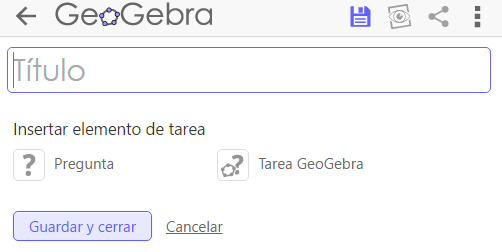
Tareas
¿Qué es una Tarea del tipo Pregunta?
Existen dos clases de [img]https://wiki.geogebra.org/uploads/thumb/c/c8/Worksheet_icon_question_preview%402x.png/16px-Worksheet_icon_question_preview%402x.png[/img] Preguntas disponibles para Hojas de trabajo, proporcionando distintos tipos de opciones de respuesta para los usuarios:[list][*][b]Pregunta abierta[/b]:[br]Los usuarios tienen que desarrollar su propia respuesta para la pregunta. [u]Nota[/u]: Si proporcionas una respuesta como ejemplo, los usuarios podrán utilizarla para autoevaluar sus propias respuestas.[/*][/list][list][*][b]Opción múltiple[/b]:[br]Proporciona un conjunto de respuestas posibles a la pregunta, de las cuales al menos una sea correcta. Los usuarios tienen que identificar y marcar todas las opciones correctas para responder la pregunta satisfactoriamente.[/*][/list][br][u]Nota[/u]: Si una [i]Tarea pregunta [/i]es compartida con un grupo, los [i]Propietarios [/i]pueden acceder al trabajo de los [i]Miembros [/i]desde la pestaña [i]Evaluación[/i]. Si las respuestas a una Pregunta pueden controlarse automáticamente, debes permitir a los [i]Miembros [/i]utilizar un botón de [i]Cotrolar [/i]para que verifiquen sus respuestas. Ver [url=https://www.geogebra.org/book/title/id/Ucar7PHU#material/szggbGMK]Cómo publicar tareas[/url] para más información.
Cómo crear una tarea del tipo Pregunta
En la pestaña [i]Publicaciones [/i]crea una nueva Publicación y selecciona [img]https://wiki.geogebra.org/uploads/thumb/5/55/Menu-worksheet-new-exercise.png/16px-Menu-worksheet-new-exercise.png[/img] [i]Crear Tarea[/i] en la lista de tipos de materiales proporcionada. Utiliza el editor de Hojas de trabajo que se abrirá para configurar tu [i]Tarea.[/i]
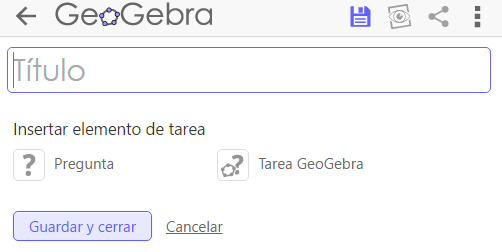
Cómo crear una Tarea del tipo Pregunta
En el editor de Hojas de trabajo, ingresa un [i]Título [/i]para la Hoja de trabajo de la [i]Tarea. [/i]Luego, selecciona [img]https://wiki.geogebra.org/uploads/thumb/c/c8/Worksheet_icon_question_preview%402x.png/16px-Worksheet_icon_question_preview%402x.png[/img] [b]Pregunta[/b] en la lista proporcionada de [i]Elementos de Tarea[/i].
[list][*]Escribe un [i]Encabezado [/i]para la Pregunta (opcional).[/*][*][b]Escribe tu pregunta[/b]. [/*][*]Selecciona el tipo de pregunta que quieres crear e ingresa las [b]opciones de respuesta.[/b] [/*][*][u]Nota[/u]: No olvides [b]marcar las respuestas correctas [/b]a fin de posibilitar a los usuarios la autocorrección.[/*][*]Selecciona [button_small]Listo[/button_small] cuando hayas terminado.[/*][*]Añade Elementos adicionales a tu Hoja de trabajo (opcional):[br][img]https://wiki.geogebra.org/uploads/thumb/2/20/Worksheet_icon_text.svg/16px-Worksheet_icon_text.svg.png[/img] Texto, [img]https://wiki.geogebra.org/uploads/thumb/f/f1/Worksheet_icon_applet.svg/16px-Worksheet_icon_applet.svg.png[/img] GeoGebra, [img]https://wiki.geogebra.org/uploads/thumb/e/e6/Worksheet_icon_image.svg/16px-Worksheet_icon_image.svg.png[/img] Imagen, [img]https://wiki.geogebra.org/uploads/thumb/2/29/Worksheet_icon_video.svg/16px-Worksheet_icon_video.svg.png[/img] Video, [img]https://wiki.geogebra.org/uploads/thumb/d/db/Worksheet_icon_embed_preview%402x.png/16px-Worksheet_icon_embed_preview%402x.png[/img] Web[br][u]Nota[/u]: Puedes cambiar con facilidad el orden de los Elementos incorporados arrastrando y soltando los bloques[/*][*]Haz clic en [button_small]Guardar y cerrar[/button_small] y estará lista tu Hoja de trabajo.[/*][/list]
Pregunta Abierta
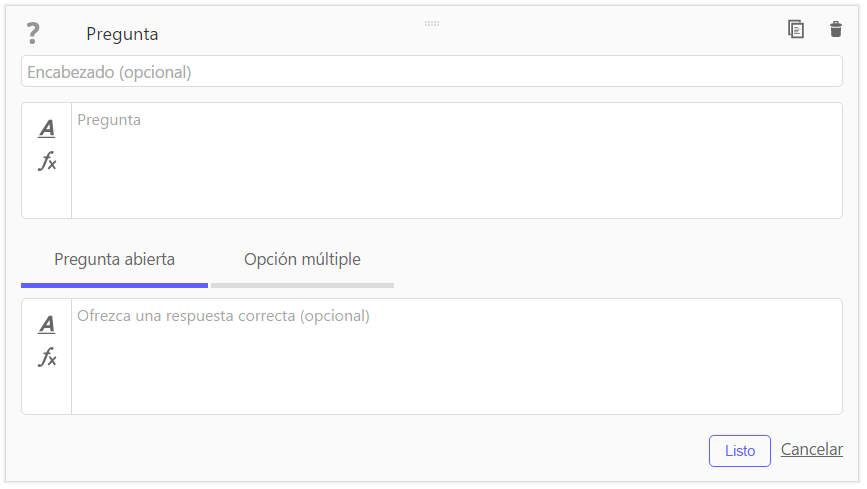
Una Pregunta abierta no proporciona opciones para la respuesta, pero requiere que el usuario escriba su propia respuesta. De todas formas, puedes proporcionar una respuesta como ejemplo si quieres que el usuario disponga de un botón para [i]Controlar [/i]su propia respuesta.[br][br][u]Nota[/u]: Los Usuarios no tendrán acceso a esta respuesta hasta que les permitas utilizar el botón [button_small]Controlar[/button_small]. En este caso, podrán comarar su propia respuesta con la solución correcta proporcionada por ti.
Multiple Choice Question
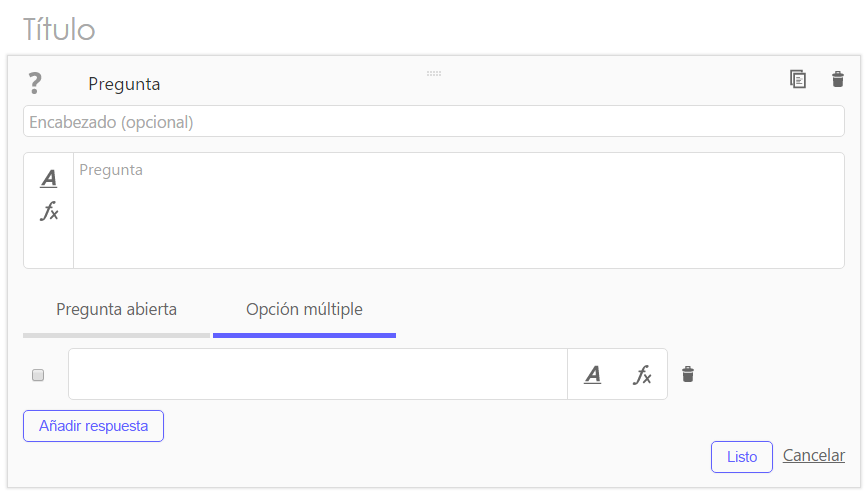
Una Pregunta de Opciones múltiples proporciona una lista de respuestas posibles, de las cuales al menos una es correcta.[br][u]Nota[/u]: Un usuario necesita identificar y marcar todas las respuestas correctas a fin de resolver la pregunta satisfactoriamente.[br][br][list=1][*]Selecciona la opción [b]Opción múltiple[/b].[br][/*][*][b]Escribe la primera opción de respuesta[/b] en el campo de texto proporcionado.[br][/*][*][b]Añade respuestas adicionales[/b] utilizando [button_small]Añadir respuesta[/button_small] o presionando la tecla [i]Entrar[/i].[br][/*][*][b]Marca la(s) respuesta(s) correcta(s)[/b] para que la característica de control automático esté disponible luego.[br][/*][*]Selecciona [button_small]Listo[/button_small] cuando hayas terminado.[br][/*][/list]